|
| |
|
|
 |
 |
Очистка и замена направляющей бумаги
Если вы использовали автоматический податчик документов в течение долгого вре��ени, на отсканированных изображениях может появиться линия точек. В этом случае неоходимо выполнить очистку направляющей бумаги. Если проблема не была решена, возможно, необходимо заменить направляющую бумаги дополнительной направляющей, которая поставляется с автоподатчиком документов.
 |
Выключите сканер.
|
 |
В приемный лоток автоподатчика задвиньте подставку.
|

 |
Снимите подставку для бумаги с автоподатчика.
|

 |
Если автоподатчик установлен на сканере, отсоедините кабель автатчика от порта OPTION, откройте автоподатчик и поднимите его, чтобы снять со сканера.
|
 |
Переверните автоподатчик документов и аккуратно положите на ровную поверхность.
|
 |
Поднимите защелки, которые удерживают направляющую бумаги на месте, и, нажимая на фиксаторы защелок, вытяните их.
|
 |
Снимите апавляющую бумаги, как показано на рисунке ниже.
|
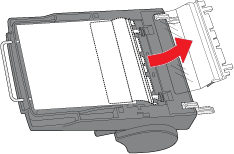
 |
Протрите направляющую бумаги мягкой сухой тряпк���������������������������������������������������������������������������������������������й.
|

 |
Заново ус��а��овите направляющую бума�������������������� под белую пластину на ав����оподатчике. Затем вставьте ����ащелки ���� ����а����ы и нажми�����������������е на них, ч������������������������������������обы и зафиксировались на месте.
|

Если очистка не разрешила проблему, замените ��а������равляющую бумаги дополнительной направл��ющей, которая поставляется с автоподатчиком документов.
|  |
|
 |
 |
|
|
| |
|
 +380 (44)
232-72-46
+380 (44)
232-72-46
 +380 (99) 212-63-99
+380 (99) 212-63-99
 +380 (98) 081-14-77
+380 (98) 081-14-77
 +380 (63) 740-73-01
+380 (63) 740-73-01
|
|
|
|
Сканеры:
|
|
Epson,
Canon,
Fujitsu,
Plustek,
Vupoint,
Motorola,
Интелком,
Элар,
Xerox,
Штрих-м,
Datalogic,
Yashica,
Kodak,
Argox,
Metrologic,
HP
|
|
Литература:
|
|
"Сканеры и сканирование. Краткое руководство",
Степаненко Олег Степанович
"Секреты цифрового сканирования со слайдов,
пленок и диапозитивов", Дэвид Буш
|
|

|
|

Обработка изображений
|
|
